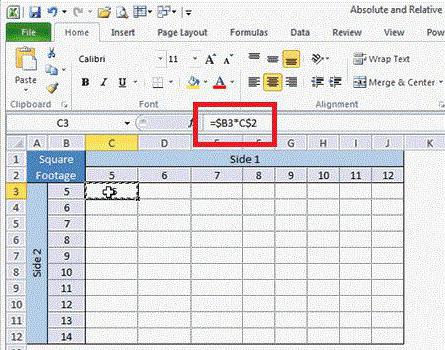Kuten Excelissä, kerro sarakkeen sarakkeittain ja sarakkeittain numeron mukaan
Ne ihmiset, jotka usein työskentelevät tietokoneella,ennemmin tai myöhemmin kohtaavat Excel-ohjelman. Mutta keskustelu artikkelissa ei kata kaikkia etuja ja haittoja ohjelmasta, vaan sen erillisestä komponentista "Formula". Tietysti kouluissa ja yliopistoissa tietojenkäsittelytieteen opiskelijoille ja opiskelijoille opetetaan tätä aihetta, mutta niille, jotka ovat unohtaneet - artikkelimme.
Keskustelu kertoo, kuinka kertoa Excelissäsarake saraketta kohden. Yksityiskohtaiset ohjeet annetaan siitä, miten tämä tehdään, kunkin vaiheen vaiheittaisella analyysillä, jotta kaikki, jopa aloitteleva opiskelija, kykenevät ymmärtämään tämän kysymyksen.

Moninkertaistaa sarake sarakkeittain
Kuten Excelissä, kerrotaan sarake sarakkeen mukaanpurkaa esimerkin avulla. Kuvitellaan, että Excel-työkirjassa olet luonut taulukon, jossa on tuotteen hinta ja määrä. Sinulla on myös solu pohjaan kokonaismäärällä. Kuten arvata, sinun täytyy nopeasti moninkertaistaa kaksi ensimmäistä saraketta ja selvittää niiden määrä.
Joten tässä on vaiheittainen ohje:
- Valitse haluamasi solu ja napsauta toimintonäppäintä, joka sijaitsee päätyökalurivin yläosassa.
- Ennen kuin avaat ikkunan, jossa sinun on valittava "Muut toiminnot".
- Seuraavaksi sinun on valittava matemaattiset toiminnot toiminnon ryhmästä.
- Valitse SUMPRODUCT.
Sen jälkeen avautuu ikkuna, jossa sinua pyydetäänValitse alue, jolla on haluamasi tiedot, tässä voit mennä kahdella tavalla. Ensimmäinen tarkoittaa sitä, että käytät kohdistinta valitaksesi ensimmäisen sarakkeen (kustannus) ja sen alue määritellään "Array 1" -kohdassa ja toinen (hinta) määritetään "Array 2" -kohdassa. Kuten näette, alue määriteltiin symboleissa (C2: C6). Toinen tapa tarkoittaa, että annat nämä arvot käsin, ei ole mitään eroa tästä.
Nyt tiedät yhden tavan lisätä saraketta Excel-sarakkeessa, mutta se ei ole ainoa, ja puhumme seuraavasta tekstistä toisesta.
Toinen tapa kertomaan
Voit kertoa sarakkeet toisella tavalla, sinäLisäksi sinun on valittava joukko "matemaattisia" funktioita, mutta nyt sinun on käytettävä "WORK" -työkalua. Nyt on kaksi kenttää: "Number 1" ja "Number 2". Napsauta "Numero 1" ja valitse ensimmäinen arvo ensimmäisestä sarakkeesta, samoin toista vaiheet numerolla 2, valitse vain toisen sarakkeen ensimmäinen arvo.

Kun napsautat "OK" solussa, jossa kaava ilmestyytuote valitut arvot, voi tuottaa vain automaattisen täytön soluja, tämän siirtämällä osoitin oikeaan alakulmaan solun reunalla ja vetää sen alas tarvittava määrä pisteitä.
Nyt olet oppinut toisen tavan kertoa Excel-sarakkeen sarakkeesta. Puhutaan nyt siitä, kuinka kerrotaan numero sarakkeittain.
Kerro monta saraketta numeroon
Joten, kuinka moninkertaistaa sarakkeen Excelissä numerolla? Itse asiassa se on jopa yksinkertaisempaa. Voit tehdä tämän seuraavasti:
- Valitse solu, jossa tulos sijoitetaan.
- Kirjoita "equal" -merkki siihen.
- Valitse kohdistin ensimmäisen sarakkeen arvo ja valitse sitten numero, jolla tämä arvo kerrotaan.
- Tämän jälkeen siirrä kohdistin tähän numeroon ja paina F4-näppäintä.
- Nyt sinun tarvitsee vain siirtää kohdistin solun oikeaan alakulmaan vastauksen avulla ja vetää se haluamaasi pisteeseen. </ ol </ p>